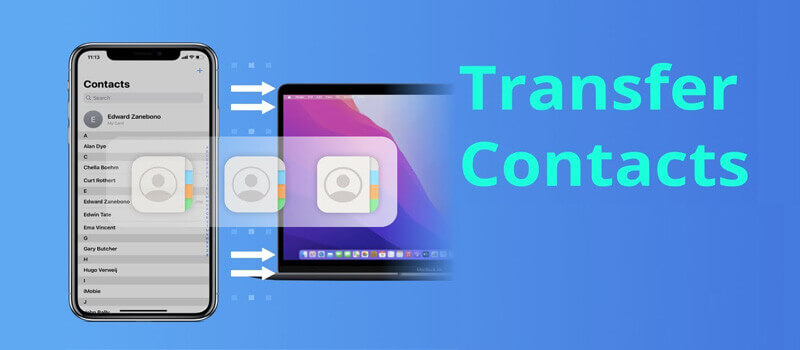如果你無意中失去了任何重要聯絡人,有沒有辦法找回它們?
將聯絡人轉移到安全的地方將有助於保留iPhone 聯絡人的備份。本文介紹如何將聯絡人從iPhone 傳送到有iTunes 和無iTunes 的電腦。讓我們告知你,iTunes 的傳送過程可能會有點複雜。這就是為什麼我們收集了關於如何在沒有iTunes 的情况下將聯絡人從iPhone 匯出到電腦的頂級方法。現在,跟隨我們的指南。
第1部分: 【最簡單方法】將iPhone 聯絡人匯出到電腦
我們將從最有效的解決方案開始,在不使用iTunes 的情况下將聯絡人從iPhone 匯出到電腦。「蘋果管理助手」是一款專業的iOS 裝置管理軟體,幫助你從iPhone/iPad/iPod touch 上匯出資料,包括簡訊、聯絡人、照片、影片、電子書、App 應用程式數據等。透過這個軟體,你還可以輕鬆備份iPhone 上的數據,以及還原備份檔資料。
步驟1、下載並啟動「蘋果管理助手」
下載並安裝「蘋果管理助手」,啟動這個軟體,然後將你的iPhone 連接到電腦上。
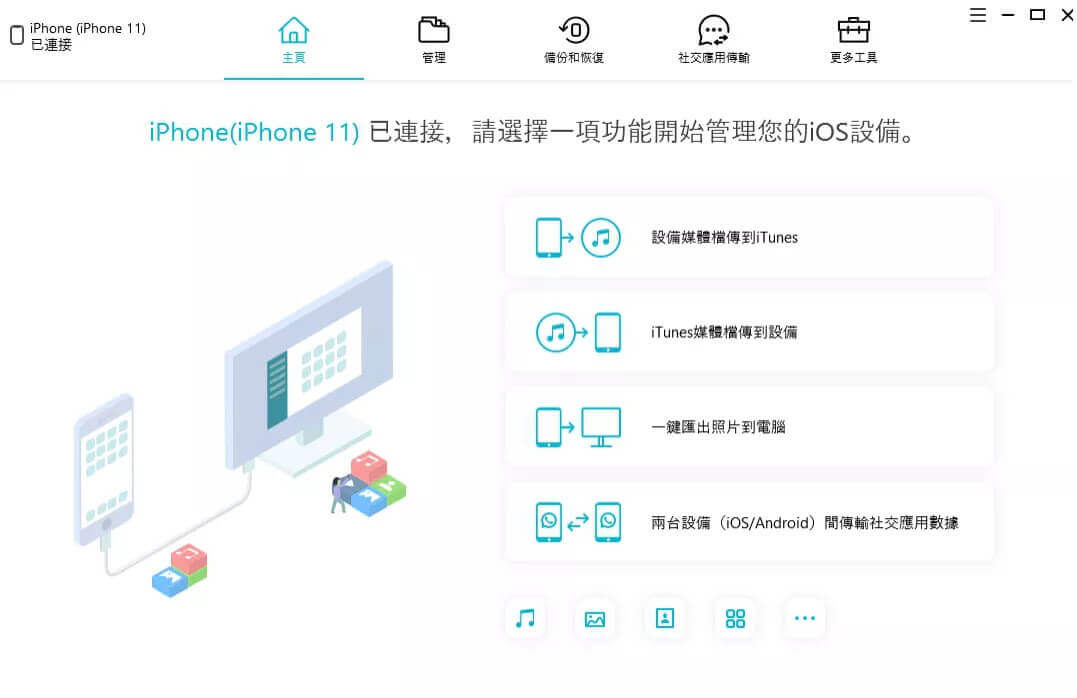
步驟2、選擇你想匯出的聯絡人
選擇「管理」,然後點擊左側的「通訊錄」
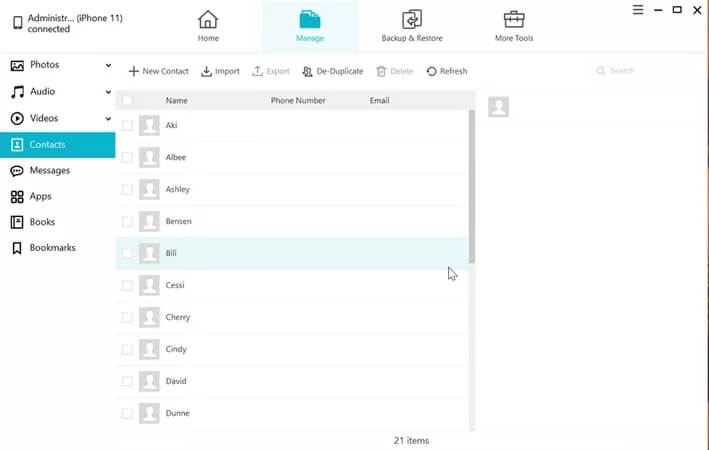
步驟3、傳送聯絡人到電腦
你可以一鍵選擇全部聯絡人資料,也可以選中你想要的聯絡人資料,然後點擊「匯出」,即可將iPhone 上的聯絡人傳送到電腦上。

如果你想要將iPhone 的聯絡人儲存到電腦上以防止誤刪,你也可以在「備份和恢復」功能中備份iPhone 整機資料或者聯絡人資料,當你需要還原聯絡人的時候即可從備份檔中復原。
第2部分:使用「手機資料轉移」將聯絡人從iPhone 轉移到電腦
「手機資料轉移」為你提供了將聯絡人從iPhone 裝置匯出到電腦的第二個有效方法。「手機資料轉移」具有强大的功能,你可以在多臺裝置之間進行資料轉移。
「手機資料轉移」:備份iPhone 資料
- 只需點擊幾下,即可將iPhone 聯絡人傳送至電腦。
- 只需按一下一下,即可將裝置上的聯絡人和其他重要資料備份到電腦上。
- 支援在6000多臺移動裝置之間轉移18+數據。
- 支援在iOS 和Android 裝置之間轉移WhatsApp 數據
- 與Windows 11或macOS 12完全相容。
- 與iOS 15和安卓12.0完全相容。
按照下麵提到的步驟,在不使用iTunes 的情况下使用「手機資料轉移」將聯絡人從iPhone 傳送到電腦。
步驟1、下載並啟動「手機資料轉移」軟體
點擊下載選項,下載後將其安裝到你的系統上。

步驟2、找出備份和恢復模式
從「手機資料轉移」介面中提供的三個模塊中,選擇「備份和恢復」模塊,該模塊將允許你轉移iPhone 聯絡人。現在,你需要選擇手機備份和恢復功能。
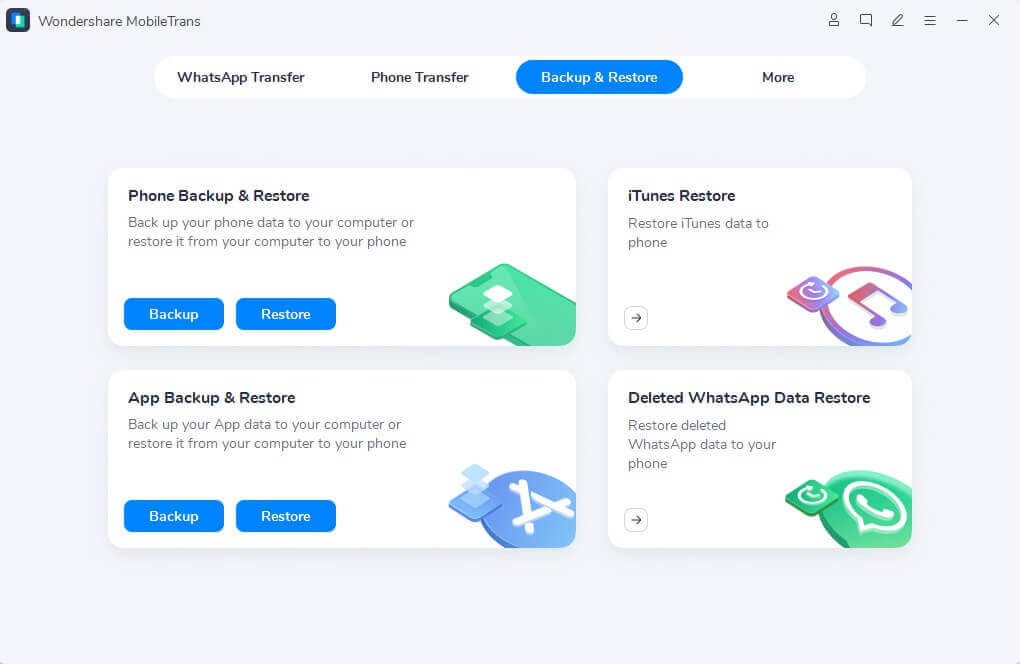
步驟3、備份聯絡人
現在,選擇數據以保留所需聯絡人的備份。

步驟4、等待完成轉移過程
等待傳送和備份過程完成。備份聯絡人將儲存在你的電腦上。
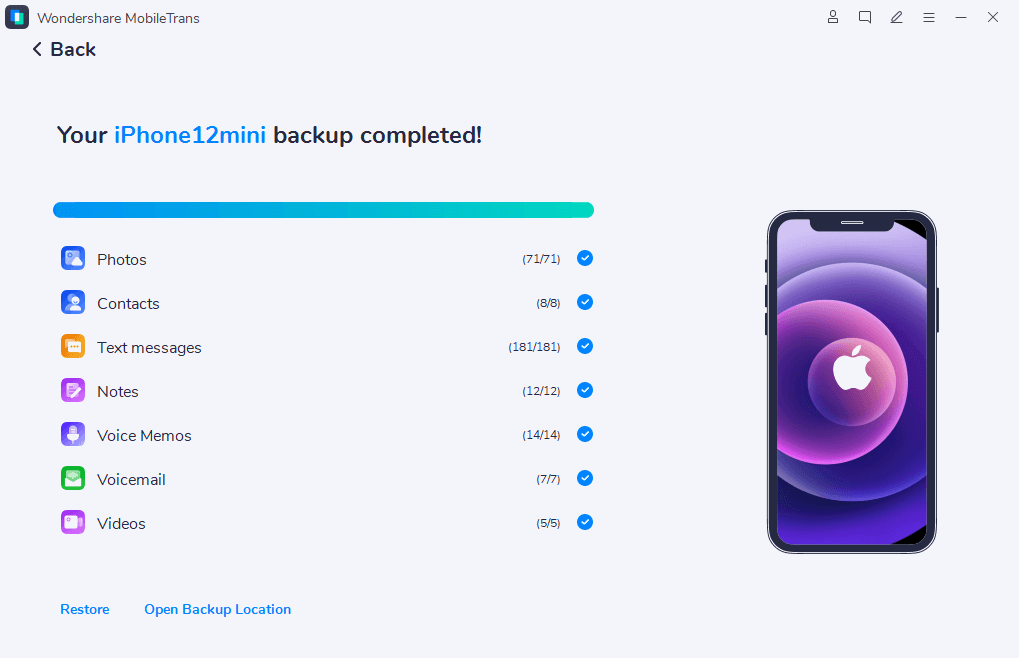
第3部分:使用iCloud 將聯絡人從iPhone 傳送到電腦
iCloud 有助於備份iPhone 的數據。你可以安全地使用iCloud 備份聯絡人。請按照以下詳細說明操作,瞭解如何在不使用iTunes 的情况下使用iCloud 並將聯絡人從iPhone 傳送到電腦。
步驟1、進入iCloud 設定
在iPhone 上,轉到「設定」以選擇「iCloud」選項,然後轉到iCloud 設定。
步驟2、合併聯絡人
啟用「聯絡人」設定,並從通知中將聯絡人合併到iCloud,按一下「合併」選項。
步驟3、獲取vCard
現在從你的電腦登入iCloud。使用你的iCloud 憑據。按「聯絡人」圖標可訪問iCloud 的所有功能和已上載聯絡人的通訊錄。點擊地址簿中的設定[齒輪圖標]。按一下「全選」>「匯出vCard」,你將獲得一張vCard,透過iCloud 存儲在你的電腦上。你可以保留所有上傳的聯絡人。
第4部分:透過電子郵件將聯絡人從iPhone 傳送到電腦
我們為你提供了另一個解決方案:無線管道,即如何在不使用iTunes 的情况下透過電子郵件將聯絡人從iPhone 傳送到筆記型電腦。你可以透過電子郵件共享聯絡人,將iPhone 聯絡人保存到電腦。我們不建議用這種方法轉移大量的項目,因為這需要很長時間。你可以應用此方法在一個小賬戶中將聯繫人從 iPhone 匯出到電腦。請遵循透過電子郵件傳送聯絡人的步驟:
步驟1、選擇聯絡人
首先,進入「聯絡人」應用程式,選擇要匯出的聯絡人。
步驟2、傳送電子郵件
按一下「共享聯絡人」,然後轉到「郵件」選項並選擇郵件服務。輸入帳戶資訊後,將電子郵件傳送到你的帳戶。
步驟3、下載最終檔案
當你在電腦上查看電子郵件時,你選擇的幾個聯絡人就會出現在那裡。從那裡,你可以輕鬆下載VCF 檔案。
第5部分:使用iTunes 將聯絡人從iPhone 傳送到電腦
iTunes 可以幫助用戶傳送整個iPhone 內容,聯絡人將以可讀的格式保存。讓我們查看一下將聯絡人從iPhone 傳送到使用iTunes 的電腦的步驟指南。
步驟1、推出iTunes
使用USB 電纜將iPhone 裝置連接到電腦,然後啟動iTunes。
步驟2、選擇聯絡人
選擇「裝置選項卡」選項,然後選擇「資訊」在「與聯絡人同步」框中打上複選標記,然後點擊所需選項。
步驟3、同步你的聯絡人
點擊「所有聯絡人」打勾,然後點擊「同步」選項
步驟4、完成匯出聯絡人流程
透過進入「開始」>打開用戶名資料夾並檢查聯絡人檔案來檢查傳送的聯絡人。要將檔案轉換為CSV 格式,需要按一下「聯絡人資料夾>匯出>CSV(逗號分隔值)>匯出」。點擊「下一步」選項。點擊「完成」以匯出。
結論
這就是如何在沒有iTunes 和iTunes 的情况下將聯絡人從iPhone 匯出到電腦。我們希望指南就可以將聯絡人從iPhone 轉移到電腦上,對你有所幫助。正如你從這篇教學中瞭解到的,「蘋果管理助手」或「手機資料轉移」將聯絡人從iPhone 轉移到電腦是最簡單的方法。如果你更喜歡高推薦率的管道來分享你的聯絡人,這兩個軟體將是最好的管道。使用「蘋果管理助手」或「手機資料轉移」,你只需點擊幾下就可以將聯絡人傳送到電腦上。使用本文提供的方法,你可以快速完成工作。